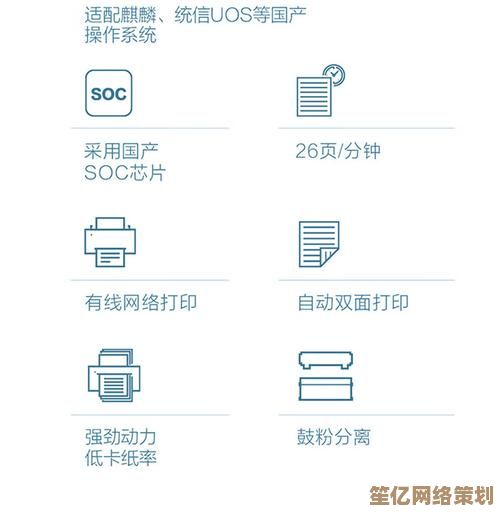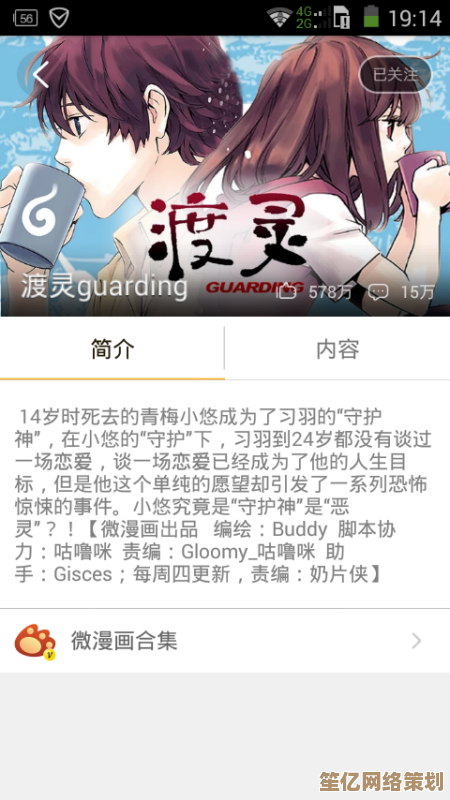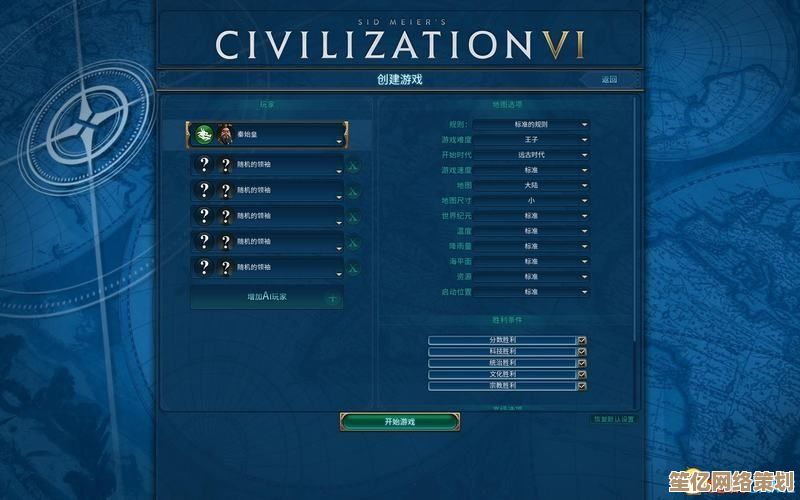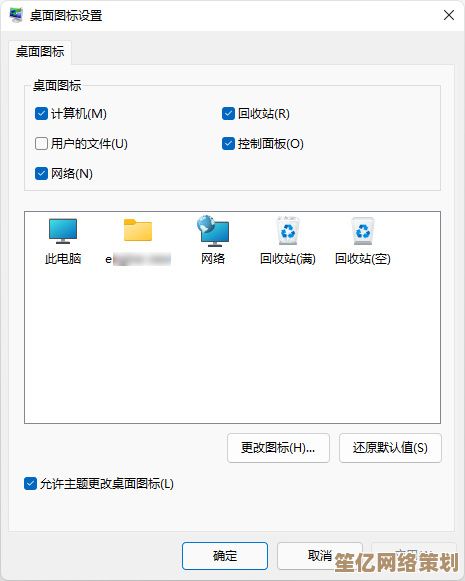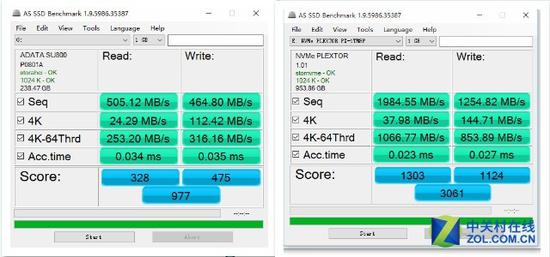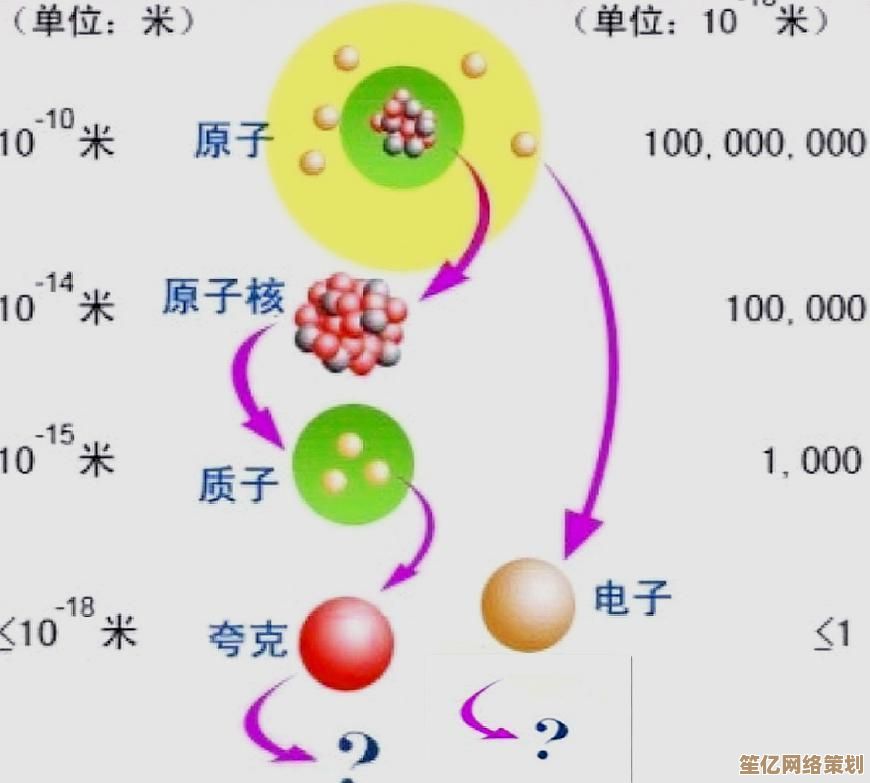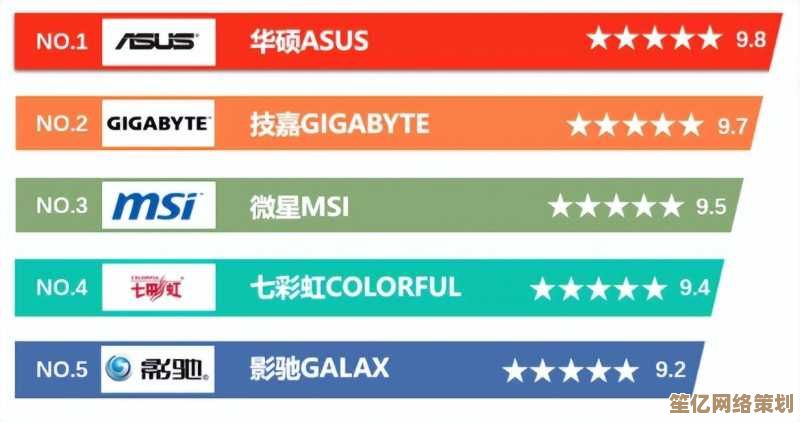办公室网络打印机配置指南:从连接到打印的完整教程
- 游戏动态
- 2025-10-11 04:39:16
- 1
从连接到打印的完整教程
哎,说到办公室的打印机,我猜很多人第一反应都是“又卡纸了?”或者“谁把墨盒拿走了?!”😂 说实话,我刚入职那会儿,对着那台傻大黑粗的网络打印机简直一头雾水——它像个沉默的怪兽,连上Wi-Fi就能吐纸,但偏偏总在关键时刻掉链子,后来被逼着折腾了好几天,终于摸清了门道,今天就想用大白话分享点经验,希望能帮你少踩点坑。
第一步:拆箱和硬件准备——别急着插电!
新打印机到手时,很多人会兴奋地直接通电测试,停!先检查包装里的配件:电源线、USB线(有的型号会送)、墨盒或硒鼓,还有一堆光盘(现在谁还用光盘啊😅),我上次帮行政部设置一台HP LaserJet,结果发现墨盒居然要自己安装,差点以为设备坏了,记得先阅读说明书里的“初始设置”部分,有些打印机需要手动解锁运输锁,不然滚轴会卡住。
第二步:连接网络——Wi-Fi还是网线?看情况
网络打印机的核心是“联网”,如果你的办公室有现成的路由器,建议先用网线直连路由器配置(比Wi-Fi稳定多了),我遇到过一种情况:打印机支持5GHz频段,但公司路由器只开2.4GHz,死活连不上,最后发现是频段兼容问题🙃,如果是无线连接,一定要记下Wi-Fi密码(别笑,真有人输错大小写!),并在打印机面板上选择“网络设置”-“无线向导”,一步步跟着提示操作。
第三步:驱动安装——别迷信“自动识别”
电脑上搜索打印机时,系统经常提示“自动检测到设备”,但有时候装完驱动反而打印乱码,我的血泪教训是:直接去官网下载对应型号的驱动,比如佳能的一些型号,Windows自带驱动只能基础打印,但官网驱动支持双面排版和扫描功能,安装时如果卡住,可以试试右键“以管理员身份运行”——这招解决过我同事MacBook的兼容性问题。
第四步:测试打印——先打张测试页试试水
配置完成后,千万别直接打印重要文件!先打一张测试页(一般在打印机属性里找“维护”选项),有一次我打完测试页发现颜色偏粉,检查发现是墨盒没校准,重新跑了遍“打印头对齐”才正常,如果测试页正常,再尝试打印一份Word文档,注意检查页边距和缩放比例——尤其是从Excel转PDF时,容易撑爆页面😤。
第五步:常见问题排查——当打印机“闹脾气”时
- 状态显示脱机:可能是网络波动,重启打印机和路由器试试(万能解法)。
- 卡纸:打开后盖慢慢抽,别用蛮力!有次我撕破了半张纸,结果碎屑卡在滚轮里,只好喊售后。
- 共享打印失败:如果是多台电脑共用,记得在主机上设置共享权限,我们财务部的打印机曾因为IP地址冲突,全办公室都打不出票,后来固定IP才解决。
最后的小感慨
说实话,打印机这东西吧,技术不复杂但特别考验耐心,有时候你按流程走一遍没问题,第二天它突然“罢工”,可能只是某个同事误触了睡眠模式🫠,我的建议是:留个技术支持的电话,同时自己多摸索几次,毕竟在办公室,能搞定打印机的人,简直像超级英雄一样受欢迎啊!(也可能从此变成专职修打印机的……)
希望这篇碎碎念能帮到你!如果遇到新问题,欢迎交流~

本文由鲜于凝雨于2025-10-11发表在笙亿网络策划,如有疑问,请联系我们。
本文链接:http://waw.haoid.cn/yxdt/23697.html